Содержание
Как посмотреть историю активности в Вк: инструкция
История активности в ВК – это данные обо всех сеансах подключения. Иными словами, можно посмотреть, когда и откуда вы заходили в свой аккаунт в социальной сети. Найти информацию можно через управление настройками VK ID.
Что это такое?
Для начала давайте в двух словах расскажем, что представляет собой история активности ВКонтакте и зачем она вообще нужна. Если объяснять максимально просто, здесь хранятся данные о ваших сеансах. Когда вы входили в свой аккаунт, в какой стране и с какого устройства (+ip-адрес).
Не хотите показывать сторис всем друзьям в ВК? Читайте, как скрыть историю в ВК от других людей.
Зачем это нужно? Вы можете контролировать, не «заглянул» ли в ваш профиль кто-то посторонний. Бывает, что аккаунты взламывают, но владельцы даже не сразу узнают об этом! Кроме того, здесь можно завершить начатые сеансы, если вы заходили в свой аккаунт с чужих устройств.
Как и где посмотреть?
Итак, давайте разберёмся, как посмотреть всю историю активности ВКонтакте. Нужное меню в десктопной версии можно открыть двумя разными способами:
Нужное меню в десктопной версии можно открыть двумя разными способами:
- Войдите в свой профиль и нажмите на миниатюру аватара наверху справа;
- Сразу под номером телефона вы увидите синюю плашку «Управление VK ID», нажмите на нее;
- В открывшемся меню (на панели слева) найдите раздел «Безопасность и вход».
Или так:
- Кликните по миниатюре аватара наверху справа;
- Через появившееся меню перейдите на вкладку «Настройки»;
- Найдите на панели справа иконку «Безопасность»;
- Вкладка «Безопасность и вход» откроется автоматически.
После того, как вы войдёте в нужное меню, вы с лёгкостью разберетесь, как посмотреть историю активности в ВК. В правой части экрана отображается одноименный блок – нажмите на значок «Показать», чтобы раскрыть подробную информацию.
Вы увидите следующие данные:
- Дата и время входа в аккаунт;
- Регион, в котором осуществлялось подключение;
- IP-адрес подключения;
- Устройство, с которого заходили в социальную сеть.

Также вы можете быстро и легко проверить историю активности в ВК с телефона. Это делается так:
- Откройте мобильное приложение;
- Нажмите на кнопку «Сервисы» на нижней панели;
- В открывшемся окне кликните по трем полоскам наверху справа;
- Появится дополнительное меню – ищите вкладку «Управление VK ID»;
- Зайдите в раздел «Безопасность и вход».
Далее по аналогии понятно, как посмотреть полную историю активности в ВК – она отображается в одноименном блоке, просто немного прокрутите страницу. Данные видны те же: дата и время, регион, устройство и айпи.
Как удалить?
К сожалению, пока вы не можете удалить историю активности в ВК (как на смартфоне, так и на компьютере). Сейчас такая функция в социальной сети недоступна! Скорее всего, это сделано в целях безопасности пользователей – если ваш профиль все-таки попадет в руки злоумышленников, возможность стереть информацию о сеансах входа будет им только на руку.
Подробно рассказали для вас, как удалить историю в ВК на телефоне или компьютере.
Так как же быть, как убрать историю активности в ВК? Здесь всё несколько неоднозначно! Важно понимать, что в профиле отображается лишь часть подключений, данные о старых сеансах постепенно стираются. Вы можете посмотреть информацию о десяти последних подключениях – каждый новый вход автоматически «убирает» самые старые данные. Также стоит обратить внимание на то, что завершенные сеансы помечены соответствующей серой плашкой.
Получается, что единственный ответ на вопрос, как убрать историю активности ВКонтакте – просто ждать. Рано или поздно данные все равно обновятся, причем автоматически. Чем чаще вы заходите в свой профиль, чем больше разных устройств используете – тем быстрее обновляется список.
Также стоит сказать несколько слов о возможности завершения сеанса. Активные подключения действительно можно деактивировать – для этого просто нажмите на соответствующую строку и выберите «Завершить».
Что это значит? Данные из истории никуда не денутся (пока не сотрутся автоматически), но вы сможете выйти из своего аккаунта на конкретном устройстве. Завершить можно любой активный сеанс.
Подробно рассказали о том, что такое история активности в ВК, как ее очистить и посмотреть на телефоне или компьютере. Это очень удобный инструмент, позволяющий отслеживать, когда именно вы заходили в социальную сеть. Сможете легко заметить несанкционированный вход, если кто-то взломает ваш аккаунт.
Как выйти в ВК со всех устройств: через настройки, другие способы
Главная » Социальные сети » Вконтакте
Вконтакте
Автор Ирина Егорова На чтение 3 мин Просмотров 3.9к. Опубликовано
Всем привет, уважаемые читатели блога AFlife.ru! Представьте, что вы были в гостях и открывали свою страничку ВК с чужого компьютера, забыв удалить свои данные. Или у вас украли телефон, а общий пароль на нем не установлен. Неприятно, правда? Проблема может усугубиться тем, что к вашему профилю ВКонтакте получит доступ чужой человек, который сможет прочитать переписку или другие личные данные. Есть надежный способ, как выйти в ВК со всех устройств быстро и без проблем.
Неприятно, правда? Проблема может усугубиться тем, что к вашему профилю ВКонтакте получит доступ чужой человек, который сможет прочитать переписку или другие личные данные. Есть надежный способ, как выйти в ВК со всех устройств быстро и без проблем.
Через настройки аккаунта ВК
Простой и доступный вариант, как закрыть все текущие сессии пользователя, осуществляемый буквально в пару кликов. Вот пошаговая инструкция, как им воспользоваться:
- зайдите на свою страницу ВКонтакте;
- в правом верхнем углу нажмите на свою аватарку и пройдите по ссылке «Настройки» в выпадающем списке;
- выберите в правом меню раздел «Безопасность»;
- нажмите «Завершить все сеансы».
После этого на экране появится сообщение, что все сеансы, кроме текущего, завершены. Просто, быстро и надежно. В принципе, никакие другие способы больше не нужны, потому как социальная сеть сама предусмотрела такой вариант развития событий. Система позволяет завершить сессию на всех устройствах, кроме текущей.
Если одновременно в вашем аккаунте находится кто-то другой, он сразу же автоматически выйдет из соцсети. Если вы желаете выйти и из текущего сеанса, нажмите на соответствующую кнопку в настройках. Правда, есть у этого метода и побочный эффект – при следующем посещении ВКонтакте вам придется заново вводить логин и пароль.
Кстати, в настройках присутствует еще одна любопытная функция – просмотр активности за последнее время. Если вы подозреваете, что в ваш профиль заходил другой человек, проверьте историю посещений. ВК показывает, когда и с какого устройства был осуществлен вход.
К сожалению, такие функции не предусмотрены в мобильной версии соцсети. Придется войти в ВКонтакте на компьютере или через браузер на своем устройстве.
Другие способы
Моментально решить вопрос можно, если авторизоваться в соцсети и сменить пароль. Если кто-то сидит на сайте под вашим именем, она сразу же потеряет доступ к профилю. Но для этого вам нужно сначала ввести старый пароль, а в некоторых случаях и подтвердить операцию кодом с мобильного телефона (если вы сами подключили эту опцию).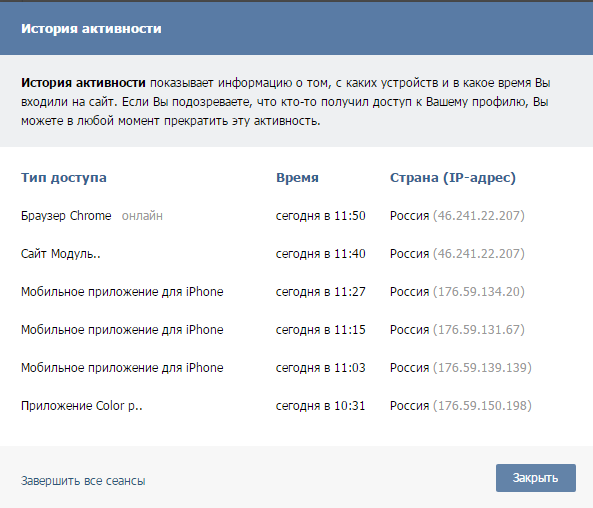
Если по каким-то причинам не хотите воспользоваться приведенным выше алгоритмом действий, можно попробовать по-другому. Но выход будет осуществлен только на том компьютере в браузере, с которого вы будете проводить эти операции:
- Нам нужно сделать удаление файлов cookie, которые запоминают информацию, введенную вами на сайтах, в том числе и социальных сетей.
- В каждом браузере порядок действий может различаться, но суть сохраняется. Вам нужно зайти в настройки программы и удалить cookie.
- Одновременно можно почистить историю посещений и пароли, сохраненные в браузере, чтобы наверняка информация не «всплыла».
В любом случае не забывайте, что при входе ВКонтакте с незнакомого устройства всегда нужно убирать галочку запоминания пароля. Чтобы случайно ваши данные не попали в руки к мошенникам или просто любопытным знакомым. Кстати, после посещения ВК на стороннем компьютере не лишним будет точно также почистить cookie и журнал, тогда точно можно быть уверенным, что никто чужой не получит доступ к странице.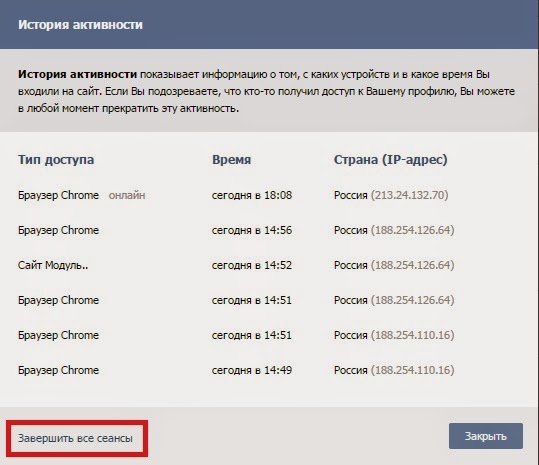
Вам может быть интересна тема: Как временно или навсегда удалить профиль ВКонтакте
Если вам понравилась наша статья, то делитесь ею в социальных сетях и обязательно подписывайтесь на обновления блога, чтобы не пропустить много чего интересного!
Пакет
vk — github.com/chizutan5/goth/providers/vk — Пакеты Go
Пакет vk реализует протокол OAuth3 для аутентификации пользователей через vk.com.
Этот пакет можно использовать в качестве эталонной реализации поставщика OAuth3 для Goth.
- введите Провайдер
- func New (clientKey, секрет, строка callbackURL, области действия … строка) * Provider
- func (p *Provider) BeginAuth(строка состояния) (goth.Session, ошибка)
- func (p *Provider) Client() *http.Client
- func (p *Provider) Debug (bool отладки)
- func (p *Provider) FetchUser(session goth.
 Session) (goth.User, ошибка)
Session) (goth.User, ошибка) - func (p *Provider) Name() строка
- func (p *Provider) RefreshToken (строка RefreshToken) (*oauth3.Token, ошибка)
- func (p *Provider) RefreshTokenAvailable() bool
- func (p *Provider) SetName(строка имени)
- func (p *Provider) UnmarshalSession (строка данных) (goth.Session, ошибка)
- тип Сессия
- func (s *Session) Authorize(provider goth.Provider, params goth.Params) (строка, ошибка)
- func (s *Session) GetAuthURL() (строка, ошибка)
- func (s *Session) Marshal() строка
Этот раздел пуст.
Этот раздел пуст.
Этот раздел пуст.
тип Структура поставщика {
Строка ClientKey
Секретная строка
Строка обратного URL-адреса
HTTP-клиент *http.Client
// содержит отфильтрованные или неэкспортированные поля
} Провайдер — это реализация `goth. Provider` для доступа к ВКонтакте.
Provider` для доступа к ВКонтакте.
func New(clientKey, secret, callbackURL string, scopes ...string) *Provider
New создает нового провайдера ВКонтакте и устанавливает важные детали подключения.
Вы всегда должны вызывать `vk.New`, чтобы получить нового провайдера. Никогда не пытайтесь
создать вручную.
func (p *Provider) BeginAuth(строка состояния) (goth.Session, ошибка)
BeginAuth запрашивает у VK конечную точку аутентификации.
func (p *Provider) Client() *http.Client
func (p *Provider) Debug(bool отладки)
Debug не работает для пакета vk.
func (p *Provider) FetchUser(session goth.Session) (goth.User, error)
FetchUser зайдет в ВК и получит доступ к основной информации о пользователе.
func (p *Provider) Name() строка
Имя — это имя, используемое для последующего получения этого провайдера.
func (p *Provider) RefreshToken (строка RefreshToken) (*oauth3.Token, ошибка)
Токен обновления RefreshToken не предоставляется vk
func (p *Provider) RefreshTokenAvailable() bool
RefreshTokenAvailable токен обновления не предоставляется vk
func (p *Provider) SetName(строка имени)
SetName для обновления имени провайдера (необходимо в случае нескольких провайдеров 1 типа)
func (p *Provider) UnmarshalSession(строка данных) (goth.Session, ошибка)
UnmarshalSession разместит строку JSON в сеанс.
тип Структура сеанса {
Строка AuthURL
Строка AccessToken
ExpiresAt time.Time
// содержит отфильтрованные или неэкспортированные поля
} Сессия сохраняет данные в процессе авторизации в ВК.
func (s *Session) Authorize(provider goth.Provider, params goth.Params) (string, error)
Авторизовать сессию через VK и вернуть токен доступа для сохранения для будущего использования.
func (s *Session) GetAuthURL() (строка, ошибка)
GetAuthURL возвращает URL конечной точки аутентификации для провайдера.
func (s *Session) Marshal() string
Маршалировать сеанс в строку
Перестала работать публикация в ВК через python API
Что-то сломалось около 1-2 марта в моей функции python, которая публикует сообщения в группу ВК.
Я сделал так:
session = vk.Session(access_token=page.access_token) api = vk.API(сеанс) post_response = api.wall.post (сообщение = сообщение, owner_id = '-' + page.page_id)
, но теперь эта последняя команда post() возвращает следующее:
Traceback (последний последний вызов): Файл "", строка 1, в Файл "/home/admin/python/lib/python2.7/site-packages/vk/api.py", строка 173, в __call__ вернуть self._api._session.make_request(self) Файл "/home/admin/python/lib/python2.7/site-packages/vk/api.py", строка 67, в make_request ответ = self.send_api_request (method_request, captcha_response = captcha_response) Файл "/home/admin/python/lib/python2.7/site-packages/vk/api.py", строка 115, в send_api_request ответ = self.requests_session.post (url, method_args, timeout = timeout) Файл "/home/admin/python/lib/python2.7/site-packages/requests/sessions.py", строка 518, в сообщении """ Файл "/home/admin/python/lib/python2.7/site-packages/vk/utils.py", строка 78, в запросе response = super(LoggingSession, self).request(метод, url, **kwargs) Файл "/home/admin/python/lib/python2. 7/site-packages/requests/sessions.py", строка 475, в запросе сертификат TLS сервера или строка, в этом случае это должен быть путь Файл "/home/admin/python/lib/python2.7/site-packages/requests/sessions.py", строка 585, при отправке """ Файл "/home/admin/python/lib/python2.7/site-packages/requests/adapters.py", строка 477, при отправке р, SSLError: [Errno 2] Нет такого файла или каталога
И я получаю точно такую же ошибку, если хочу получить сервер загрузки:
>>> upload_server = api.photos.getWallUploadServer(group_id=page.page_id)
Traceback (последний последний вызов):
Файл "", строка 1, в
Файл "/home/admin/python/lib/python2.7/site-packages/vk/api.py", строка 173, в __call__
вернуть self._api._session.make_request(self)
Файл "/home/admin/python/lib/python2.7/site-packages/vk/api.py", строка 67, в make_request
ответ = self.send_api_request (method_request, captcha_response = captcha_response)
Файл "/home/admin/python/lib/python2.


 Session) (goth.User, ошибка)
Session) (goth.User, ошибка) Session, ошибка)
Session, ошибка)  wall.post (сообщение = сообщение, owner_id = '-' + page.page_id)
wall.post (сообщение = сообщение, owner_id = '-' + page.page_id)
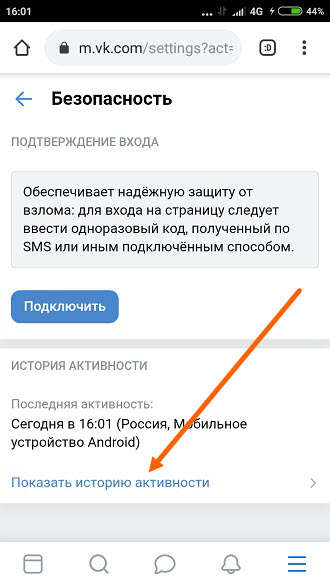 7/site-packages/requests/sessions.py", строка 475, в запросе
сертификат TLS сервера или строка, в этом случае это должен быть путь
Файл "/home/admin/python/lib/python2.7/site-packages/requests/sessions.py", строка 585, при отправке
"""
Файл "/home/admin/python/lib/python2.7/site-packages/requests/adapters.py", строка 477, при отправке
р,
SSLError: [Errno 2] Нет такого файла или каталога
7/site-packages/requests/sessions.py", строка 475, в запросе
сертификат TLS сервера или строка, в этом случае это должен быть путь
Файл "/home/admin/python/lib/python2.7/site-packages/requests/sessions.py", строка 585, при отправке
"""
Файл "/home/admin/python/lib/python2.7/site-packages/requests/adapters.py", строка 477, при отправке
р,
SSLError: [Errno 2] Нет такого файла или каталога
